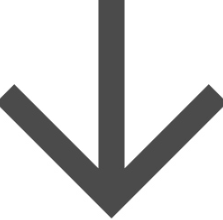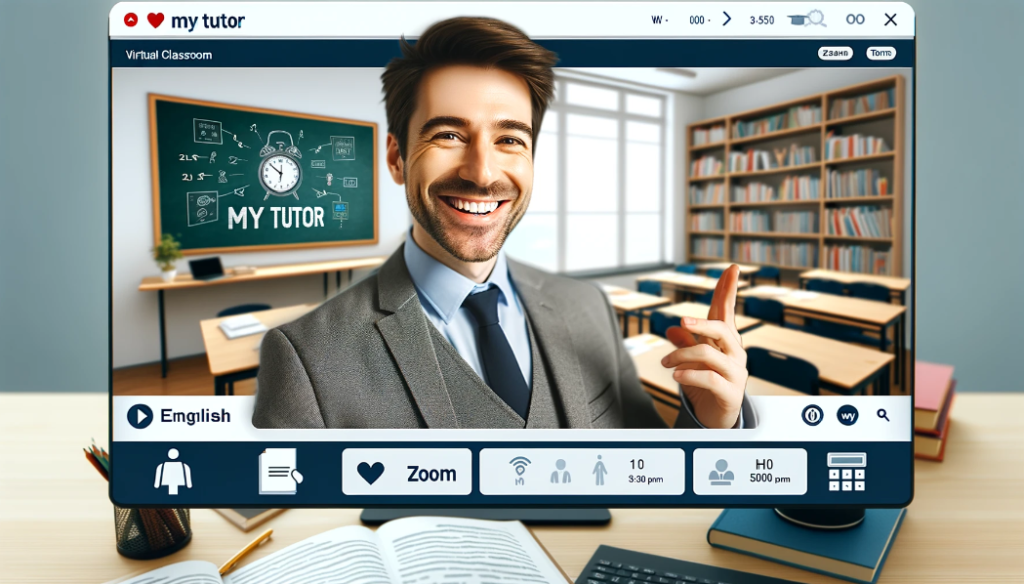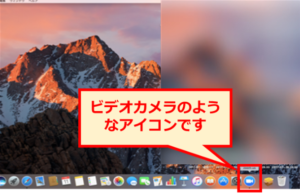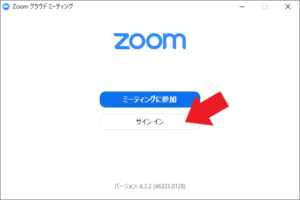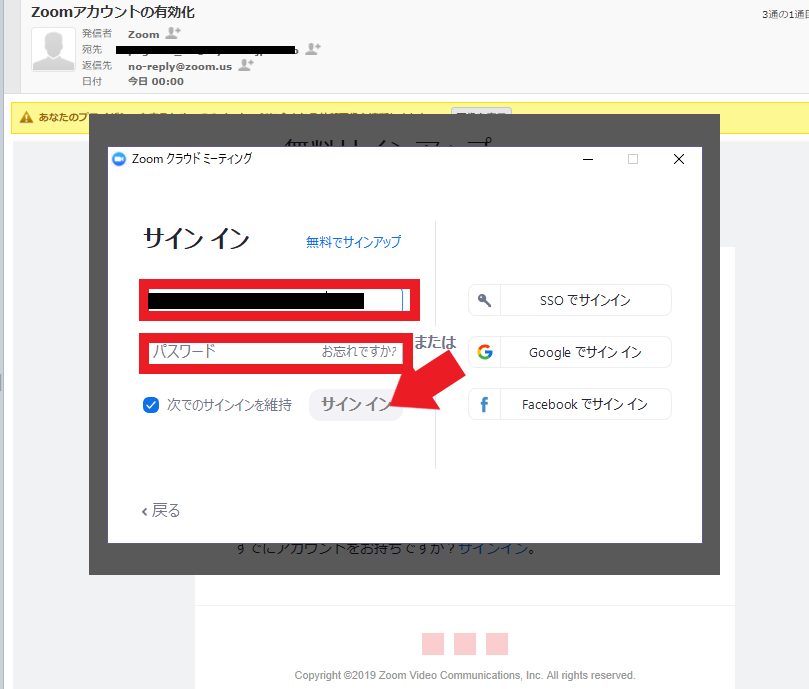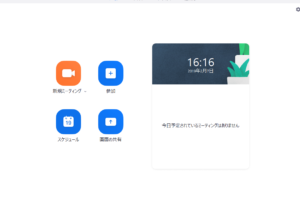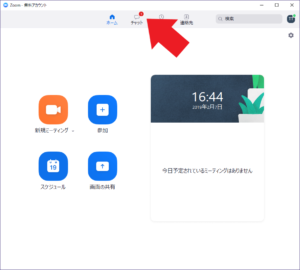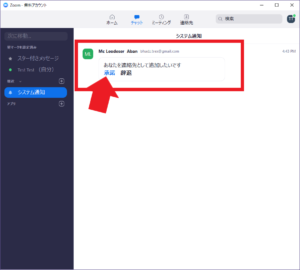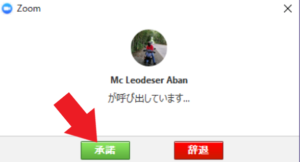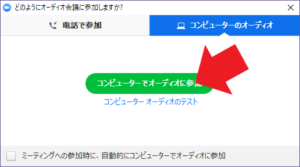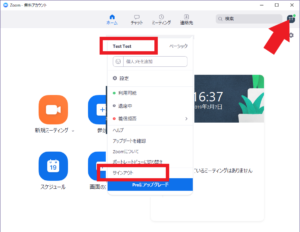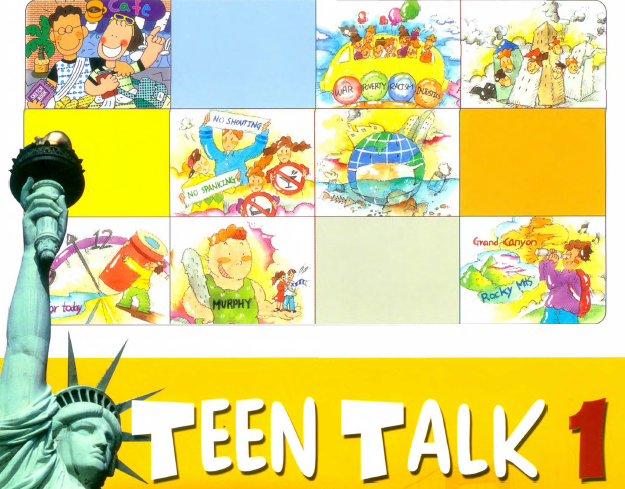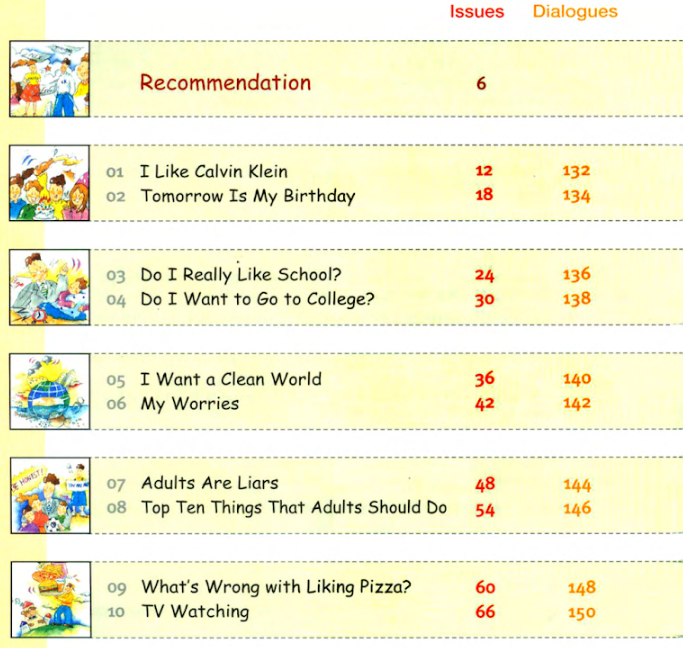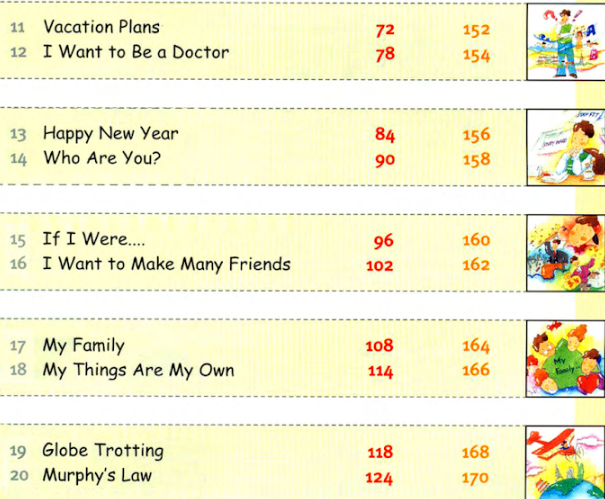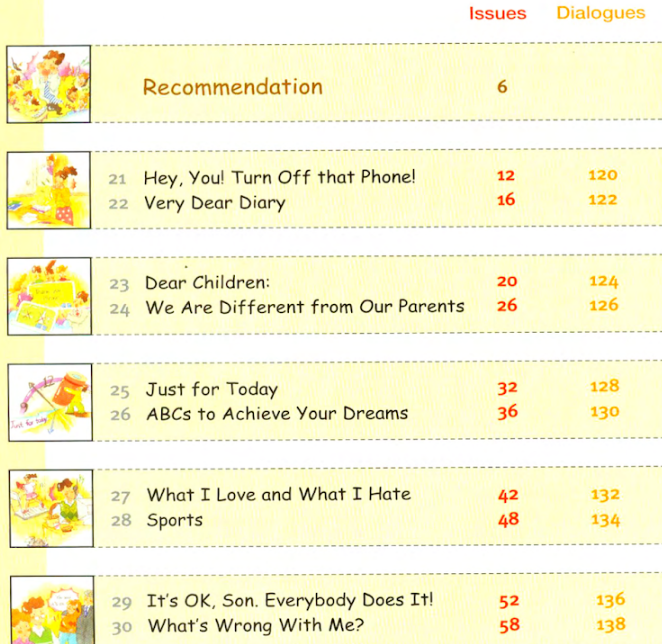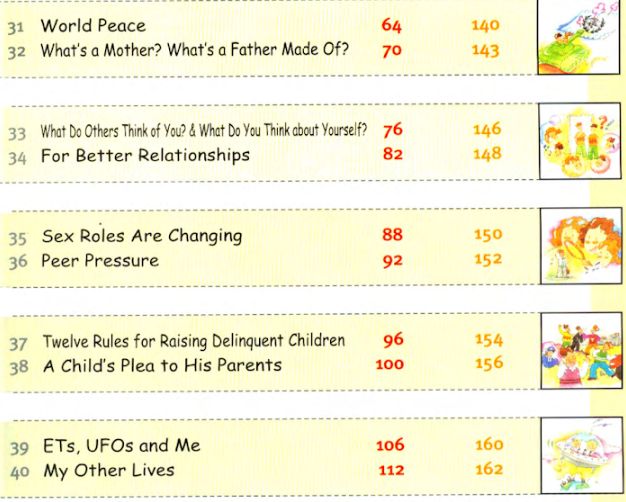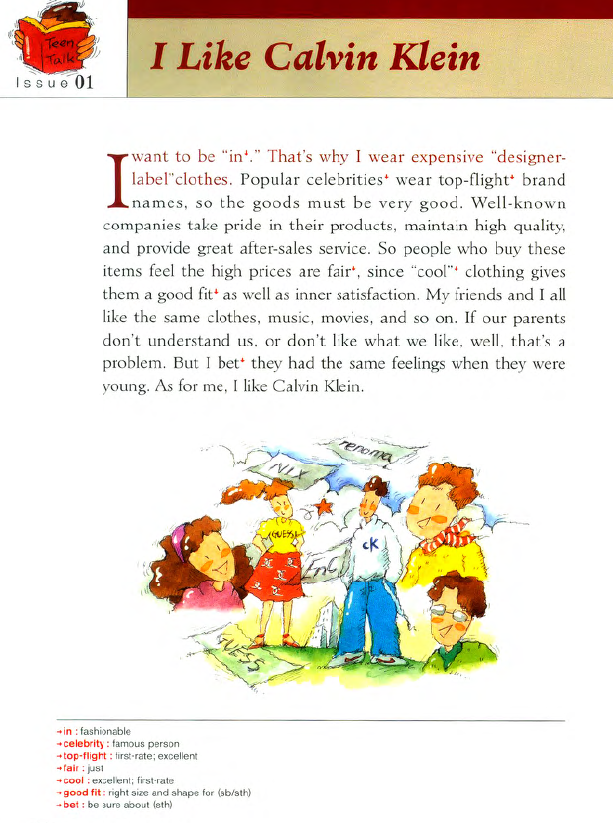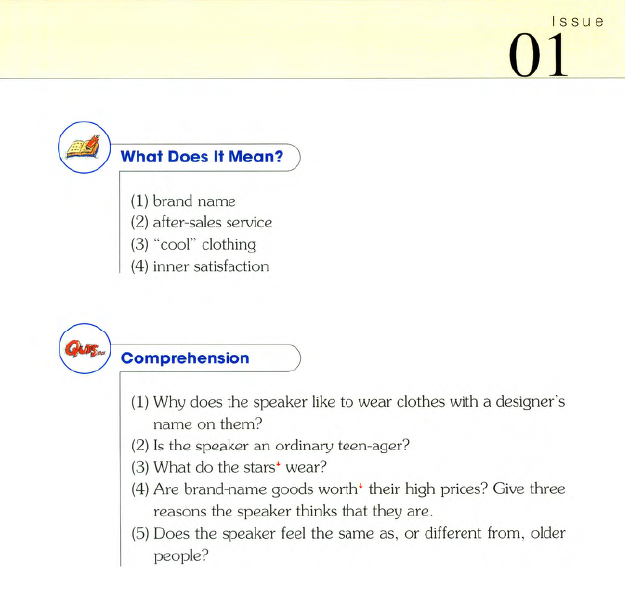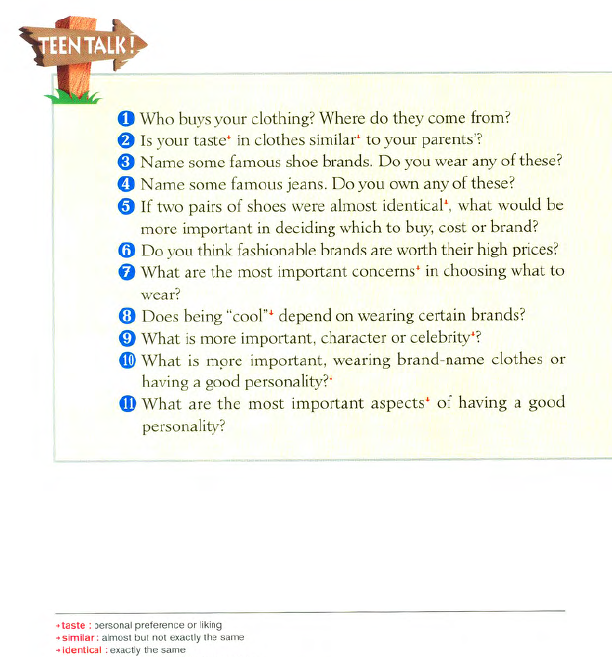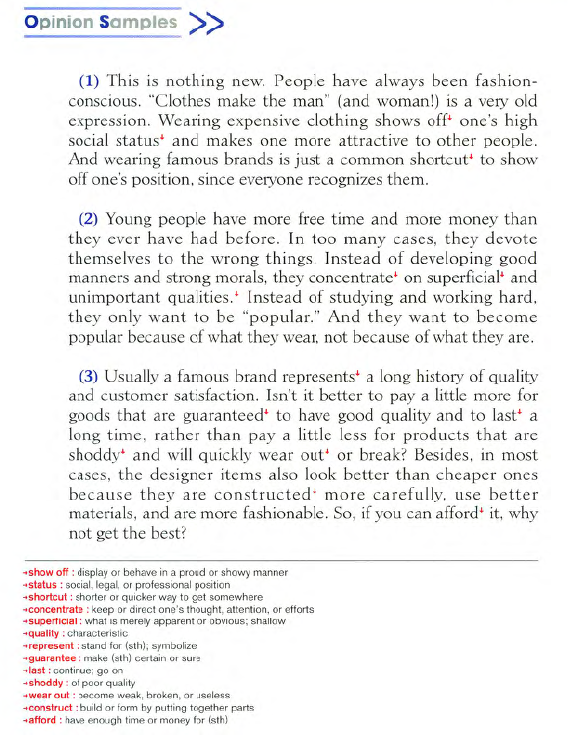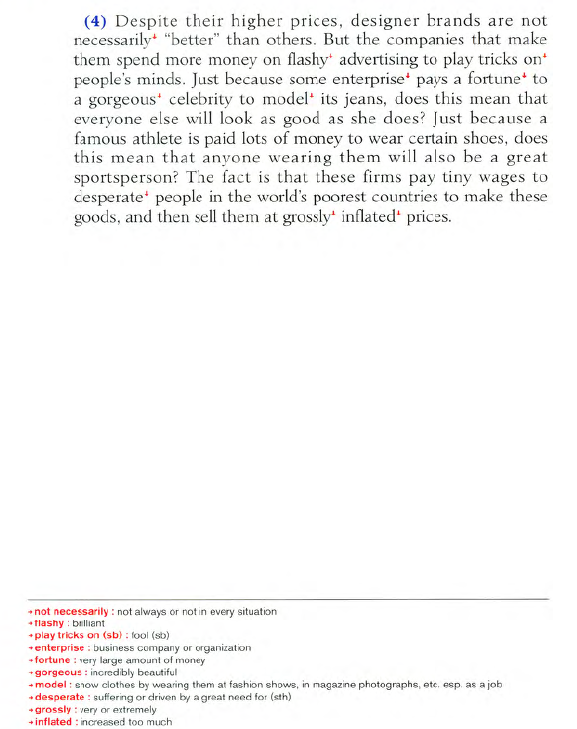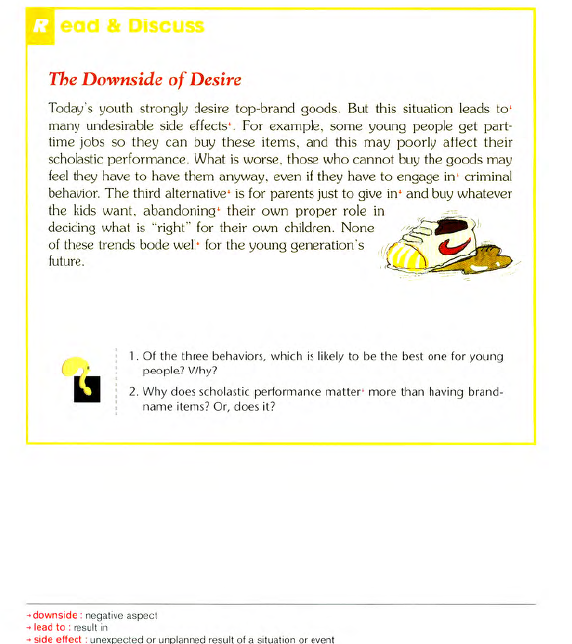担任制-固定予約とは、お客様自身で自由にご予約することに加え、ご希望で
こちら事務局が事前(約2週間前)にご予約を確保するサービスです。
講師名、曜日、時間をご指定いただき、毎週継続して予約を確保します。
担任制―固定予約のお申し込みは、講師名、ご希望時間(曜日、時間)を
マイページ上部メニュー「カスタマーサポート」からメールでご連絡ください。
※ マルチアカウントを利用されている方はアカウント名(例:Account 1)を添えてお申込みください。アカウント名の指示がない場合は Account 1 として固定予約を承ります。
固定予約は以下2種類ございます。
1. 固定予約 ― 通常予約同様、3時間前までにキャンセルするとポイントが返還されます。
2.特別固定予約 ― キャンセルができない予約になります。また、「特別固定予約 解除」
の指示があるまでは、一時的な予約停止はできません。
ご都合が悪い場合は、ポイントは消費されますが、
「欠席」ボタンをクリックしてお知らせください。
担任制-固定予約の上限コマ数は、お客様のご加入プランによって以下のようになります。
ポイント制プラン
固定予約 最大 週 3コマ (例: Maria先生 月、火、水 15:00~)
特別固定予約 最大 週 2コマ (例: Maria先生 木、金 15:00~)
* 同じ講師で1日にご予約できるのは最大2コマとなりますのでご了承ください。
(どうしても同じ日で同じ講師を2コマを超えて予約する場合は「特別固定予約」となります。)
* 固定予約に加え、特別固定予約をお申し込みの際は、特別固定予約に該当する時間をご指定下さい。
固定予約 + 特別固定予約 お申込み例
Maria先生 合計 5コマ
固定予約 月曜日 15:00~、火曜日 15:00~、水曜日 15:00~
特別固定予約 木曜日 15:00~、 金曜日 15:00~
月額制プラン
固定予約
毎月(8回)コース 最大 週 1コマ (例: Maria先生 月曜日 15:00~)
毎月(12回、16回、20回、30回)コース 最大 週 2コマ( 例: Maria先生 木、金 15:00~ )
月額制プランは特別固定予約はご利用できません。
固定予約 お申し込み方法
担任制―固定予約のお申し込みは、講師名、ご希望時間(曜日、時間)を
マイページ上部メニュー「カスタマーサポート」からメールでご連絡ください。
※ マルチアカウントを利用されている方はアカウント名(例:Account 1)を添えてお申込みください。アカウント名の指示がない場合は Account 1 として固定予約を承ります。
講師の空き時間(青色表示)はマイページ「講師スケジュール」の講師名を
クリックして、プロフィールの下部でご覧いただけます。
担任制-固定予約 講師空き状況を見る方はこちらからご覧ください。
http://www.mytutor-jpn.com/info/2018/0319135454.html
固定予約はご依頼いただきましてから約2週間後に開始させていただきます。
固定予約 ご留意点
固定予約はレッスン日から約2週間前に、予約確保するサービスです。
レッスン日から2週間前に必要なポイントが足りない場合や、ポイントの有効期限が
過ぎている場合は固定予約はできません。
(例えば、3月15日の固定予約を3月1日に実行した際、ポイントの有効期限が3月14日
の場合は、固定予約はできません)
固定予約が実行できなかった日から7日を過ぎますと、固定予約が解除される
場合もございます。
また、ポイント不足、有効期限切れが原因で固定予約を実行できなかった翌日~7日後まで
にポイントの追加購入いただくことで固定予約はご継続できます。 しかしながら
その場合でも、実行できなかったレッスン日はご予約ができない場合がございますので
ご了承ください。
一時停止期間が30日を超える場合は、固定予約の解除となります。
固定予約が解除されますと、同じ講師で同じ曜日時間のお申込みは7日間できません。
2つのアカウントにポイントを振り分け(ポイントシェア)をご利用の場合、
「担任制-固定予約」は、2つのアカウントで一人分の扱いになります。
固定予約 ― よくある質問
▮ 固定予約の変更(解除)はできますか。
はい。 可能です。
固定予約の講師変更又は時間変更、及び解除はマイページ上部メニュー「カスタマーサポート」
からメールでご連絡ください。
一時的な変更及び解除は受け付けておりませんので予めご了承ください。
一時的な変更(例:来週火曜日は水曜日に変更してほしい)は、受講者ご自身でご予約を
キャンセルして振替をしてください。
▮ アカウントが2つある場合(Multi Accountではなく、それぞれのアカウントでポイントを購入されている方)、それぞれで固定予約を申し込むことができますか? (複数科目を同時に受講 -複数アカウント(1つのアカウントで1科目))
はい。 アカウントごとに固定予約+特別固定予約(キャンセル不可)をご利用いただけます
例 アカウント A 固定予約 3コマ + 特別固定予約 2コマ
アカウント B 固定予約 3コマ + 特別固定予約 2コマ
▮ Multi Accountで複数アカウント(複数科目)を利用している場合、固定予約は利用できますか
「担任制-固定予約」は、複数アカウント(複数科目)合わせて以下のご利用が可能です。
固定予約 : 最大 3コマ
特別固定予約(キャンセル不可): 最大 2コマ
Multi Accountを利用されている方はアカウント名(例:Account 1)を添えてお申込みください。アカウント名の指示がない場合は Account 1 として固定予約を承ります。
▮ 特別固定予約をポイントを消費することなく、一時停止(例:2週間)できますか。
いいえ。 ポイントを消費しないで一時停止はできません。
特別固定予約は一旦、ご契約されますとお客様からの「特別固定予約 解除」のご指示があるまでは、ポイントを消費しないキャンセルや一時停止ができません。これは、ご契約のお客様にご負担いただくことで、他のお客様からの固定予約をお断りしているためでございます。また、できるだけ多くのお客様からの固定予約のご希望を叶えたいこともあり、特別固定予約のキャンセルや一時停止をお断りさせていただいております。
▮ 固定予約をポイントを消費することなく、一時停止(例:2週間)できますか。
はい。固定予約はポイントを消費することなく最大30日まで一時停止することができます。
一時停止が30日を過ぎる場合は、一旦、固定予約の解除となります。
一旦、固定予約が解除されますと2週間は同じ講師、同じ時間で固定予約のお申込みが
できなくなりますのでご了承ください。
▮ 同じ講師で月曜日 15:00,15:30 16:00 3コマ連続固定予約できますか。
いいえ。 できません。
同じ講師、同じ曜日でお取りできるのは最大2コマになります。
(例: Maria先生 月曜日 15:00, 15:30 )
▮ 同じ日に別の講師で2コマ予約できますか?
可能ではございますが、あまりお勧めいたしません。
同じ日に講師を変えてしまうと、受講歴が 更新されないまま別の講師が担当することもあり、前回のレッスンと重複してしまう可能性がございます。
後の担当講師に説明することで問題を解消できますが、説明に時間がかかることで正味レッスン時間が短くなることがございます。
受講歴の更新は、状況にもよりますが、数時間かかることもございます。
また、後の講師は、受講歴を事前に確認することもあり、前回の受講歴更新前
のものを参考に教材を用意する場合がございます。
同じ日に複数の講師で固定予約をお申込みされる場合は、なるべく時間を置いて
(3時間以上)お申込みいただくことをお勧めします。
▮ 固定予約が確認できません。 どうしてでしょうか?
稀にではございますが、担当者の操作ミス又は、一時的なシステム障害でご予約が完了していないことがございます。
ご予約の確認をレッスン日の10日~12日前にマイページでご確認いただき、ご予約漏れがあった場合、メールでご連絡いただくことで、ご予約ができる場合がございます。
例: 4月15日の固定予約 の確認を 4月3日~5日にご確認ください。
▮ 固定予約を1日だけ別の日に変更(振替)できますか?
いいえ、できません。固定予約は毎週決まったお時間で継続的にご予約を確保するサービスでございます。 一時的なご予約の振替は受け付けておりません。
固定予約の振替はお客様ご自身でお願いしております。
お客様ご自身でご予約をキャンセルされましてご希望の時間をお予約ください。
▮ 空きがでたら連絡していただけますか
申し訳ございません。固定予約の仮予約やウェイティング(空きが出来たら予約)は受け付けておりません。 お手数をおかけしますが、講師の空き状況をチェックいただき、空きができたタイミングでご連絡いただければ幸いと存じます。
▮ 希望の講師は必ず確保できる保証はありますか
申し訳ございません。希望講師を必ず予約(受講)できる保証はございません。
担任制―固定予約は、講師の出勤スケジュールや予約状況によって受講者のご希望時間にご用意できないこともございます。
また、固定予約を設定した後、講師の退職、休職、等の諸事情で固定予約が解除されることもございますので予めご了承ください。
▮ 残りポイントが少なくなりました。いつまでに追加購入する必要がありますか
固定予約は約2週間前に事務局で予約をしています。固定予約を実行する時点でポイントが足りなくなりますと予約ができません。ポイント不足で固定予約を実行できなかった日から7日までに追加購入してください。 7日経過してポイント追加購入がなかった場合、固定予約・特別固定予約は解除されます。
また、ポイント不足で固定予約が実行できない場合、メールで通知させていただきます。通知後に講師キャンセルやお客様ご自身でキャンセルしてポイントが戻りましても、固定予約ができない場合がございますのでご了承ください。
▮ ポイントの有効期限が迫っています。いつまでに追加購入する必要がありますか。
ポイント有効期限の15日前までにポイントを追加購入してください。
(例:ポイント有効期限が3月16日の場合、3月1日までにポイントの追加購入をお願いします)
レッスン日から約2週間前にポイントの有効期限が過ぎている場合は固定予約はできません。
(例えば、3月15日の固定予約を3月1日に実行した際、ポイントの有効期限が3月14日
の場合は、固定予約はできません)
固定予約が実行できない日から7日を経過しますと、 固定予約・特別固定予約は解除される場合が
ございますのでご了承ください。